

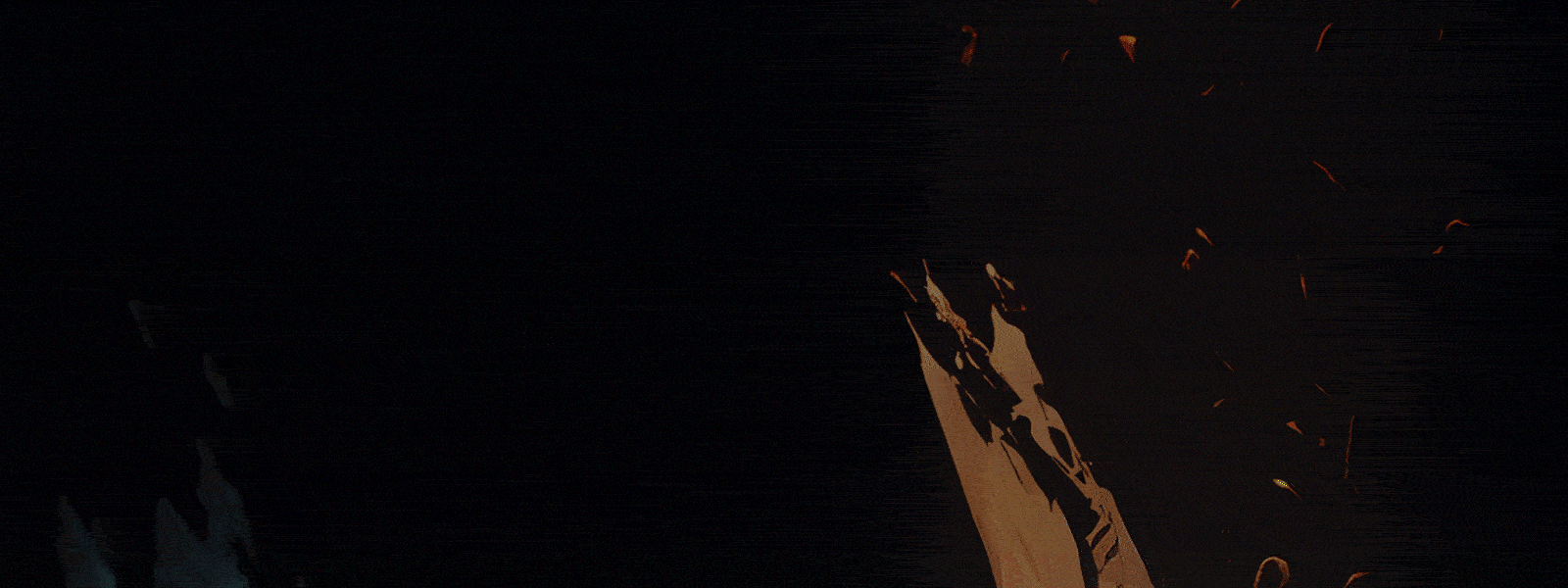 |
|
You are using an out of date browser. It may not display this or other websites correctly.
You should upgrade or use an alternative browser.
You should upgrade or use an alternative browser.
Android Cihazlarda Kilit Ekranı Şifresi Kırma #ZEUSCOBRA (1 Viewer)
- Thread starter ZEUSCOBRA
- Start date
More options
Ignore thread in statisticsAdamındibi
OROSPU EVLADIYIM
- Joined
- Aug 29, 2019
- Credits
- 0
Rating - 0%
bakak broSelamlar Spyhackerz Ailesi Umarim Yararlı Olur
ALINTIDIR
View hidden content is available for registered users!1.Adım:View hidden content is available for registered users!İlk olarak telefonunuzda USB Hata Ayıklama modunun açık olduğunu varsayıyorum. Eğer açık değilse Fastboot modu da aynı görevi görecektir. Zaten önemli olan da bilgisayarın telefonu algılamasıdır. Daha sonra telefonumuzu USB kablo ile bilgisayarımıza bağlıyoruz.
2.Adım: Cihazınızı bilgisayarınıza bağladıktan sonra adb komut sistemi için (2.Yöntemdeki Güncel v24 Sürümünüde kullanabilirsiniz.) adlı dosyayı indiriyoruz. Dosyayı indirdikten sonra bir klasöre çıkartıyoruz. Bunu kolay bulabileceğiniz bir yere çıkartmanız ileride işlemin kolaylığı bakımından büyük bir fayda sağlayacaktır size.
3.Adım: Şimdi çıkarttığımız klasörün üstüne gelip “Shift” tuşuna basılı tutarak sağ tık yapıp “Komut Penceresini Burada Aç” diyoruz.
4.Adım: Komut penceresine “adb devices” yazarak komutu çalıştırın. Eğer bilgisayarınız cihazınızı algılıyorsa aşağıdaki gibi rakamlar çıkmalıdır. Eğer çıkmadıysa Google’dan cihazınızın modelini aratarak driverlarını kurabilirsiniz.
5.Adım: Buraya kadar sorunsuz geldiysek sırada aşağıda gördüğünüz komutları tek tek girmek kalıyor.
adb shell
su
rm/data/system/locksettings.db
rm/data/system/locksettings.db-wal
rm/data/system/locksettings.db-shm
exit
exit
adb reboot
Bu kodları çalıştırdıktan sonra telefonunuz tekrar başlatılacak ve açıldığında ekran kilidiniz kaldırılmış olacak. Kolay gelsin
TeşekkürlerSelamlar Spyhackerz Ailesi Umarim Yararlı Olur
ALINTIDIR
View hidden content is available for registered users!1.Adım:View hidden content is available for registered users!İlk olarak telefonunuzda USB Hata Ayıklama modunun açık olduğunu varsayıyorum. Eğer açık değilse Fastboot modu da aynı görevi görecektir. Zaten önemli olan da bilgisayarın telefonu algılamasıdır. Daha sonra telefonumuzu USB kablo ile bilgisayarımıza bağlıyoruz.
2.Adım: Cihazınızı bilgisayarınıza bağladıktan sonra adb komut sistemi için (2.Yöntemdeki Güncel v24 Sürümünüde kullanabilirsiniz.) adlı dosyayı indiriyoruz. Dosyayı indirdikten sonra bir klasöre çıkartıyoruz. Bunu kolay bulabileceğiniz bir yere çıkartmanız ileride işlemin kolaylığı bakımından büyük bir fayda sağlayacaktır size.
3.Adım: Şimdi çıkarttığımız klasörün üstüne gelip “Shift” tuşuna basılı tutarak sağ tık yapıp “Komut Penceresini Burada Aç” diyoruz.
4.Adım: Komut penceresine “adb devices” yazarak komutu çalıştırın. Eğer bilgisayarınız cihazınızı algılıyorsa aşağıdaki gibi rakamlar çıkmalıdır. Eğer çıkmadıysa Google’dan cihazınızın modelini aratarak driverlarını kurabilirsiniz.
5.Adım: Buraya kadar sorunsuz geldiysek sırada aşağıda gördüğünüz komutları tek tek girmek kalıyor.
adb shell
su
rm/data/system/locksettings.db
rm/data/system/locksettings.db-wal
rm/data/system/locksettings.db-shm
exit
exit
adb reboot
Bu kodları çalıştırdıktan sonra telefonunuz tekrar başlatılacak ve açıldığında ekran kilidiniz kaldırılmış olacak. Kolay gelsin
BaqymSelamlar Spyhackerz Ailesi Umarim Yararlı Olur
ALINTIDIR
View hidden content is available for registered users!1.Adım:View hidden content is available for registered users!İlk olarak telefonunuzda USB Hata Ayıklama modunun açık olduğunu varsayıyorum. Eğer açık değilse Fastboot modu da aynı görevi görecektir. Zaten önemli olan da bilgisayarın telefonu algılamasıdır. Daha sonra telefonumuzu USB kablo ile bilgisayarımıza bağlıyoruz.
2.Adım: Cihazınızı bilgisayarınıza bağladıktan sonra adb komut sistemi için (2.Yöntemdeki Güncel v24 Sürümünüde kullanabilirsiniz.) adlı dosyayı indiriyoruz. Dosyayı indirdikten sonra bir klasöre çıkartıyoruz. Bunu kolay bulabileceğiniz bir yere çıkartmanız ileride işlemin kolaylığı bakımından büyük bir fayda sağlayacaktır size.
3.Adım: Şimdi çıkarttığımız klasörün üstüne gelip “Shift” tuşuna basılı tutarak sağ tık yapıp “Komut Penceresini Burada Aç” diyoruz.
4.Adım: Komut penceresine “adb devices” yazarak komutu çalıştırın. Eğer bilgisayarınız cihazınızı algılıyorsa aşağıdaki gibi rakamlar çıkmalıdır. Eğer çıkmadıysa Google’dan cihazınızın modelini aratarak driverlarını kurabilirsiniz.
5.Adım: Buraya kadar sorunsuz geldiysek sırada aşağıda gördüğünüz komutları tek tek girmek kalıyor.
adb shell
su
rm/data/system/locksettings.db
rm/data/system/locksettings.db-wal
rm/data/system/locksettings.db-shm
exit
exit
adb reboot
Bu kodları çalıştırdıktan sonra telefonunuz tekrar başlatılacak ve açıldığında ekran kilidiniz kaldırılmış olacak. Kolay gelsin
Selamlar Spyhackerz Ailesi Umarim Yararlı Olur
ALINTIDIR
View hidden content is available for registered users!1.Adım:View hidden content is available for registered users!İlk olarak telefonunuzda USB Hata Ayıklama modunun açık olduğunu varsayıyorum. Eğer açık değilse Fastboot modu da aynı görevi görecektir. Zaten önemli olan da bilgisayarın telefonu algılamasıdır. Daha sonra telefonumuzu USB kablo ile bilgisayarımıza bağlıyoruz.
2.Adım: Cihazınızı bilgisayarınıza bağladıktan sonra adb komut sistemi için (2.Yöntemdeki Güncel v24 Sürümünüde kullanabilirsiniz.) adlı dosyayı indiriyoruz. Dosyayı indirdikten sonra bir klasöre çıkartıyoruz. Bunu kolay bulabileceğiniz bir yere çıkartmanız ileride işlemin kolaylığı bakımından büyük bir fayda sağlayacaktır size.
3.Adım: Şimdi çıkarttığımız klasörün üstüne gelip “Shift” tuşuna basılı tutarak sağ tık yapıp “Komut Penceresini Burada Aç” diyoruz.
4.Adım: Komut penceresine “adb devices” yazarak komutu çalıştırın. Eğer bilgisayarınız cihazınızı algılıyorsa aşağıdaki gibi rakamlar çıkmalıdır. Eğer çıkmadıysa Google’dan cihazınızın modelini aratarak driverlarını kurabilirsiniz.
5.Adım: Buraya kadar sorunsuz geldiysek sırada aşağıda gördüğünüz komutları tek tek girmek kalıyor.
adb shell
su
rm/data/system/locksettings.db
rm/data/system/locksettings.db-wal
rm/data/system/locksettings.db-shm
exit
exit
adb reboot
Bu kodları çalıştırdıktan sonra telefonunuz tekrar başlatılacak ve açıldığında ekran kilidiniz kaldırılmış olacak. Kolay gelsin
bakalım.You must reply before you can see the hidden data contained here.
Selamlar Spyhackerz Ailesi Umarim Yararlı Olur
ALINTIDIR
View hidden content is available for registered users!1.Adım:View hidden content is available for registered users!İlk olarak telefonunuzda USB Hata Ayıklama modunun açık olduğunu varsayıyorum. Eğer açık değilse Fastboot modu da aynı görevi görecektir. Zaten önemli olan da bilgisayarın telefonu algılamasıdır. Daha sonra telefonumuzu USB kablo ile bilgisayarımıza bağlıyoruz.
2.Adım: Cihazınızı bilgisayarınıza bağladıktan sonra adb komut sistemi için (2.Yöntemdeki Güncel v24 Sürümünüde kullanabilirsiniz.) adlı dosyayı indiriyoruz. Dosyayı indirdikten sonra bir klasöre çıkartıyoruz. Bunu kolay bulabileceğiniz bir yere çıkartmanız ileride işlemin kolaylığı bakımından büyük bir fayda sağlayacaktır size.
3.Adım: Şimdi çıkarttığımız klasörün üstüne gelip “Shift” tuşuna basılı tutarak sağ tık yapıp “Komut Penceresini Burada Aç” diyoruz.
4.Adım: Komut penceresine “adb devices” yazarak komutu çalıştırın. Eğer bilgisayarınız cihazınızı algılıyorsa aşağıdaki gibi rakamlar çıkmalıdır. Eğer çıkmadıysa Google’dan cihazınızın modelini aratarak driverlarını kurabilirsiniz.
5.Adım: Buraya kadar sorunsuz geldiysek sırada aşağıda gördüğünüz komutları tek tek girmek kalıyor.
adb shell
su
rm/data/system/locksettings.db
rm/data/system/locksettings.db-wal
rm/data/system/locksettings.db-shm
exit
exit
adb reboot
Bu kodları çalıştırdıktan sonra telefonunuz tekrar başlatılacak ve açıldığında ekran kilidiniz kaldırılmış olacak. Kolay gelsin
Users who are viewing this thread
Total: 2 (members: 0, guests: 2)
